Google Home, en plus d'être l'enceinte intelligente de la société Mountain View, peut être considéré comme l'un des accessoires fondamentaux pour créer une maison intelligente complète. A la base de l'appareil il y a évidemment Google Assistant, ou l'assistant vocal de la même entreprise, également présent sur les smartphones et tablettes équipés du système d'exploitation Android.
Beaucoup d'entre vous sauront certainement que pour appeler l'assistant susmentionné et commencer à converser avec lui, il faut se tourner vers le microphone et dire "Ok Google", en répétant l'opération à chaque fois que vous souhaitez faire une demande. Cela n'a évidemment pas l'air gênant si vous souhaitez utiliser l'assistant pour une seule demande, mais si vous souhaitez l'opérer plusieurs fois rapidement (peut-être juste pour allumer et éteindre plusieurs accessoires de la maison), répéter le mot-clé à chaque fois peut être lent et ennuyeux.
Aujourd'hui nous allons donc voir comment "bypasser" la commande d'activation "Ok Google" et converser avec le haut-parleur intelligent rapidement et facilement.
Conversation continue sur tous les Google Homes
Activer la conversation continue sur Google Home signifie essentiellement aller à réduire de moitié le temps nécessaire pour faire des demandes à l'assistant vocal de la société Mountain View. Lorsque vous déciderez d'activer l'option, il suffira de dire « Ok Google » une seule fois. En fait, immédiatement après avoir répondu à votre première question, Google Home réactivera le microphone en attendant une autre question. Évidemment, au cas où la question ne se poserait pas, le microphone sera automatiquement coupé.
Pour l'appeler à nouveau puis activer le microphone, vous devrez répéter le mot-clé. Google tient à préciser que "L'audio auquel l'assistant ne répond pas est supprimé du compte". Pour activer l'option conversation continue, il vous suffit de suivre la procédure ci-dessous.
- Ouvrez l'application "Home" sur smartphone ou tablette
- Accéder à l'onglet "Compte" en bas à droite
- Continue avec "Paramètres" puis avec "Assistant"
- Scegliere "Conversation continue" et activer le supprimer présent
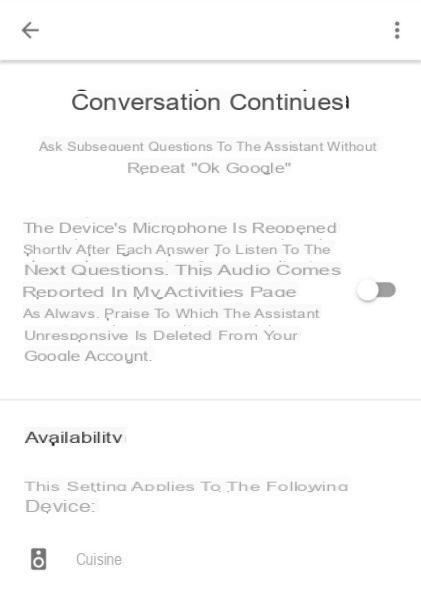
Tous les appareils sur lesquels l'option sera activée seront visibles sur le même écran. Pour le désactiver, il suffit de revenir sur les étapes listées ci-dessus et désactiver la même bascule.
Des doutes ou des problèmes ? Nous vous aidons
Si vous souhaitez rester à jour, abonnez-vous à notre chaîne Telegram et suivez-nous sur Instagram. Si vous souhaitez recevoir de l'aide pour toute question ou problème, rejoignez notre communauté Facebook.


























